PowerPoint如何设置特定幻灯片在展台浏览
1、在电脑中找到“PowerPoint”程序并打开。

2、在首页点击“新建空白演示文稿”。

3、我们点击左边“新建幻灯片”,多增加一些,后面可能会用到。

4、简单调整一下风格,太简单的没有什么吸引力。

5、然后我们点击菜单栏上的“幻灯片放映”菜单。

6、选择“设置幻灯片放映”。

7、将放映类型更改成“在展台浏览”,页数设置成自己需要的数值。好了之后点击“确定”。

8、最后观看下放映效果即可。
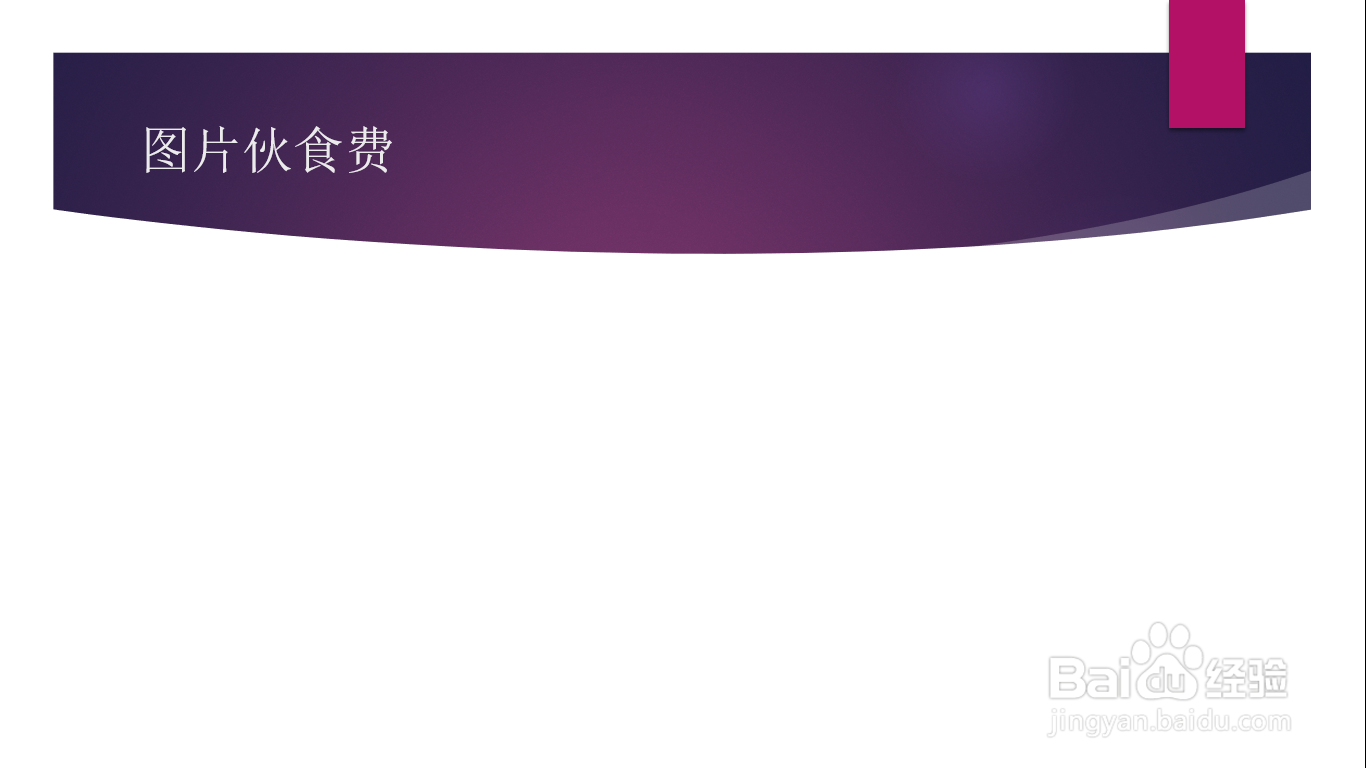
9、总结:
1.打开PowerPoint
2.增加一些空白幻灯片
3.将放映方式更改成在展台浏览
4.最后保存观看即可
声明:本网站引用、摘录或转载内容仅供网站访问者交流或参考,不代表本站立场,如存在版权或非法内容,请联系站长删除,联系邮箱:site.kefu@qq.com。
阅读量:77
阅读量:82
阅读量:195
阅读量:138
阅读量:65